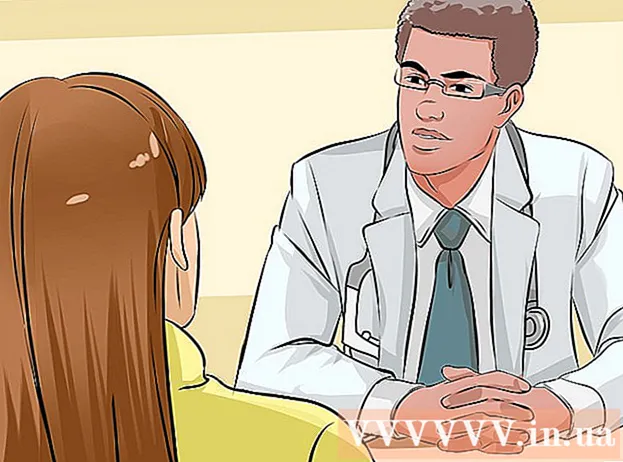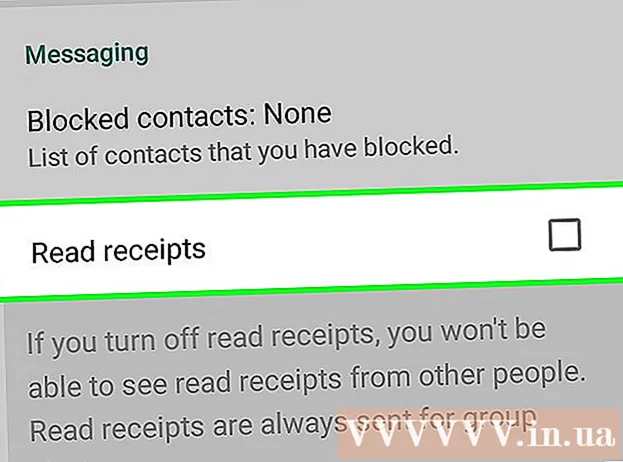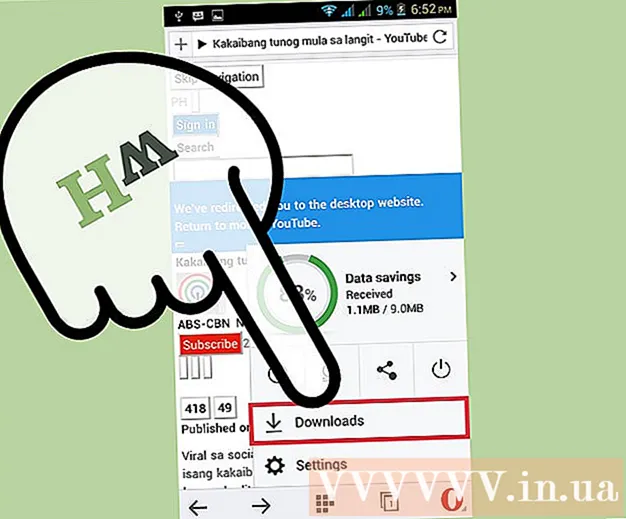Müəllif:
Sara Rhodes
Yaradılış Tarixi:
14 Fevral 2021
YeniləMə Tarixi:
28 İyun 2024

MəZmun
- Addımlar
- 2 -dən 1 -ci hissə: Proqrama necə başlamaq olar
- 2 -ci hissənin 2 -si: Problemlərin həlli
- İpuçları
- Xəbərdarlıqlar
Terminal, OS X mühiti daxilində olan bir UNIX əmr xəttidir, bir terminalda hər hansı bir proqramı işlədəcək və ya müəyyən bir proqramda fayl açacaq bir komanda daxil edə bilərsiniz. Komanda müxtəlif yollarla daxil edilə bilər (ehtiyaclarınızdan asılı olaraq) və proqram birbaşa terminal pəncərəsində işlədilə bilər.
Addımlar
2 -dən 1 -ci hissə: Proqrama necə başlamaq olar
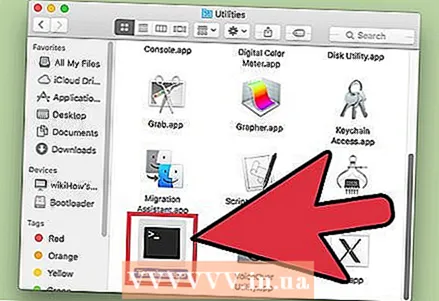 1 Bir terminal açın. Bunu etmək üçün Proqramlar> Utilities> Terminal düyməsini basın. Terminalı Spotlight istifadə edərək aça bilərsiniz (yuxarı sağ küncdə).
1 Bir terminal açın. Bunu etmək üçün Proqramlar> Utilities> Terminal düyməsini basın. Terminalı Spotlight istifadə edərək aça bilərsiniz (yuxarı sağ küncdə). 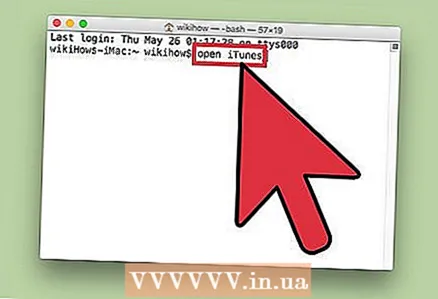 2 Proqramı işə salın. Bunu etmək üçün, mövcud qovluğa "aç" əmrini və faylın tam yolunu daxil edin. "-A" açarını əlavə etsəniz və sonra proqram adını daxil etsəniz, terminal harada saxlanılmasından asılı olmayaraq proqramı işə salacaq. Misal üçün:
2 Proqramı işə salın. Bunu etmək üçün, mövcud qovluğa "aç" əmrini və faylın tam yolunu daxil edin. "-A" açarını əlavə etsəniz və sonra proqram adını daxil etsəniz, terminal harada saxlanılmasından asılı olmayaraq proqramı işə salacaq. Misal üçün: - İTunes'u açmaq üçün daxil edin:
açın -iTunes. - Proqram adında boşluqlar varsa, sitatlardan istifadə edin:
açın -"App Store"
- İTunes'u açmaq üçün daxil edin:
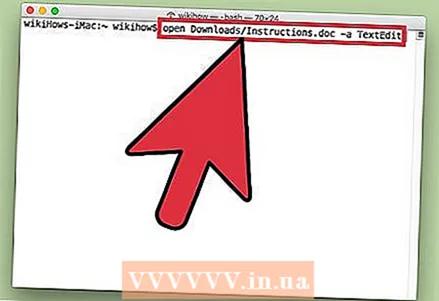 3 Faylı müəyyən bir proqramda açın. "Aç" əmrindən istifadə edərək, standart olaraq müəyyən bir fayl növünü açacaq bir proqram təyin edə bilərsiniz. Yalnız faylın yolunu daxil edin və sonra proqramın adını yazaraq "-a" daxil edin. Fayl yollarını necə daxil edəcəyinizdən əmin deyilsinizsə, Problemləri Giderme bölümünə keçin.
3 Faylı müəyyən bir proqramda açın. "Aç" əmrindən istifadə edərək, standart olaraq müəyyən bir fayl növünü açacaq bir proqram təyin edə bilərsiniz. Yalnız faylın yolunu daxil edin və sonra proqramın adını yazaraq "-a" daxil edin. Fayl yollarını necə daxil edəcəyinizdən əmin deyilsinizsə, Problemləri Giderme bölümünə keçin. - Məsələn, TextEdit -də bir DOC faylını açmaq üçün daxil edin:
Yükləmələr / Təlimatlar.doc -a TextEdit açın
- Məsələn, TextEdit -də bir DOC faylını açmaq üçün daxil edin:
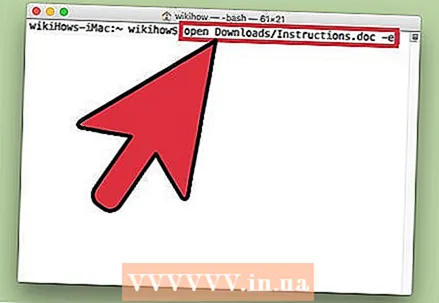 4 Əlavə açarları daxil edin. "Aç" əmrinin açarlarının tam siyahısını görmək üçün "məlumat açıq" daxil edin. (İşiniz bitdikdə basın NəzarətCəmr satırına qayıtmaq üçün.) Burada bəzi əsas düymələr var:
4 Əlavə açarları daxil edin. "Aç" əmrinin açarlarının tam siyahısını görmək üçün "məlumat açıq" daxil edin. (İşiniz bitdikdə basın NəzarətCəmr satırına qayıtmaq üçün.) Burada bəzi əsas düymələr var: - TextEdit-ə işarə etmək üçün "-e" və ya əsas mətn redaktorunu göstərmək üçün "-t" daxil edin:
Açıq Yükləmələr / Təlimatlar.doc -e - Proqramı arxa planda işlətmək üçün "-g" daxil edin və sizi terminal pəncərəsində buraxın:
açıq -g -iTunes
- TextEdit-ə işarə etmək üçün "-e" və ya əsas mətn redaktorunu göstərmək üçün "-t" daxil edin:
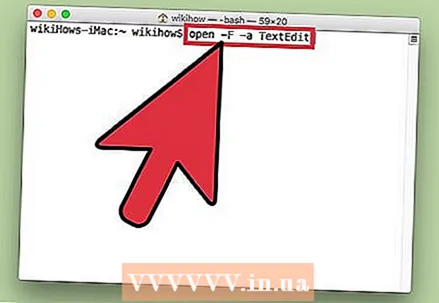 5 Proqramı yenidən başlatmaq üçün "-f" daxil edin. Bu, qeyd edilməmiş dəyişiklikləri siləcək, ancaq proqramın donması və ya nasaz olması halında kömək edə bilər:
5 Proqramı yenidən başlatmaq üçün "-f" daxil edin. Bu, qeyd edilməmiş dəyişiklikləri siləcək, ancaq proqramın donması və ya nasaz olması halında kömək edə bilər: - açın -F -TextEdit
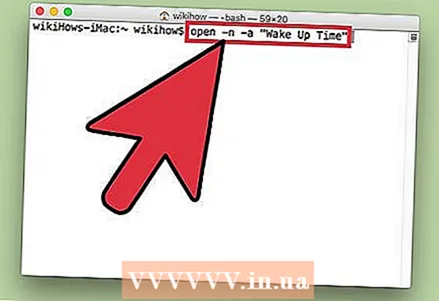 6 "-N" düyməsini istifadə edərək bir proqramın bir neçə pəncərəsini açın. Fərqli giriş səviyyələrini müqayisə edirsinizsə və ya yalnız bir proqram pəncərəsini aça bilsəniz faydalıdır. Məsələn, Wake Up Time proqramının birdən çox pəncərəsini açmaq üçün aşağıdakı əmri daxil edin:
6 "-N" düyməsini istifadə edərək bir proqramın bir neçə pəncərəsini açın. Fərqli giriş səviyyələrini müqayisə edirsinizsə və ya yalnız bir proqram pəncərəsini aça bilsəniz faydalıdır. Məsələn, Wake Up Time proqramının birdən çox pəncərəsini açmaq üçün aşağıdakı əmri daxil edin: - open -n -a "Oyanma vaxtı" (Qeyd: bu proqram OS X -ə daxil deyil.)
- Bu, birdən çox pəncərədə işləyən bir proqramla qarşılıqlı əlaqədə olan digər proqramların gözlənilməz davranışına səbəb ola bilər.
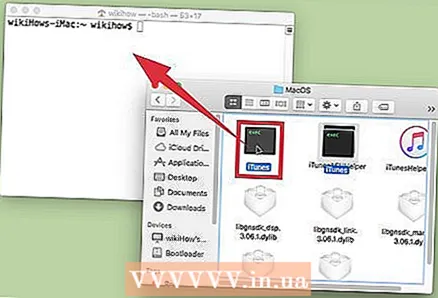 7 Proqramı terminalın içərisində işə salın. Yalnız bir proqram pəncərəsi açmaq əvəzinə birbaşa terminal pəncərəsindən işə salın. Terminal pəncərəsində mesajlar və digər konsol bildirişləri göstərildiyi üçün bu, ayıklama üçün faydalıdır. İşdə bunu necə edəcəyiniz:
7 Proqramı terminalın içərisində işə salın. Yalnız bir proqram pəncərəsi açmaq əvəzinə birbaşa terminal pəncərəsindən işə salın. Terminal pəncərəsində mesajlar və digər konsol bildirişləri göstərildiyi üçün bu, ayıklama üçün faydalıdır. İşdə bunu necə edəcəyiniz: - proqramı Finder -də tapın;
- proqramı sağ basın və menyudan "Paket İçindəkiləri göstər" seçin;
- icra olunan faylı tapın. İçerik> MacOS düyməsini basın və sonra proqramla eyni adı olan faylı basın;
- bu faylı terminal pəncərəsinə sürükləyin. Proqramı işə salmaq üçün Enter düyməsini basın;
- proqramı istifadə edərkən terminal pəncərəsini bağlamayın. Terminala qayıtmaq üçün proqramı bağlayın.
2 -ci hissənin 2 -si: Problemlərin həlli
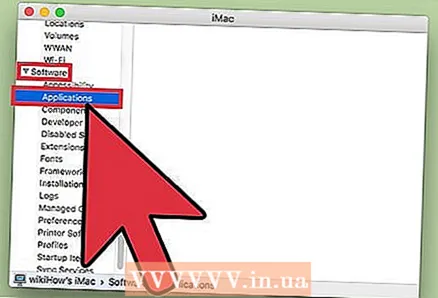 1 Proqramın adını daxil edin. Terminalda "Adlandırılmış tətbiq tapılmadı" xətası görünsə, əlifba sırasına baxaraq tətbiqin tam adını öyrənin:
1 Proqramın adını daxil edin. Terminalda "Adlandırılmış tətbiq tapılmadı" xətası görünsə, əlifba sırasına baxaraq tətbiqin tam adını öyrənin: - ekranın sol üst küncündəki alma şəklindəki simvolu vurun;
- tutmaq ⌥ Seçim və menyudan Sistem Məlumatı düyməsini basın;
- Sistem Məlumatı pəncərəsinin sol bölməsində Proqram> Proqramlar düyməsini basın. Siyahını yükləmək bir neçə dəqiqə çəkəcək.
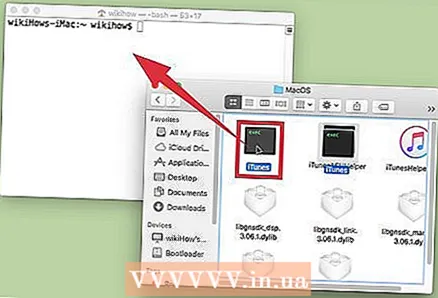 2 Mütləq bir fayl yolunun nə olduğunu anlayın. Terminalda "fayl ... yoxdur" mesajı göstərilirsə, səhv fayl yolunu daxil etmisiniz. Səhvlərin qarşısını almaq üçün faylı Finder -dən birbaşa terminal pəncərəsinə sürükləyin ("açıq" yazdıqdan sonra, ancaq Enter düyməsini basmadan əvvəl). Terminal həmişə bu faylı göstərəcək faylın mütləq yolunu göstərəcək.
2 Mütləq bir fayl yolunun nə olduğunu anlayın. Terminalda "fayl ... yoxdur" mesajı göstərilirsə, səhv fayl yolunu daxil etmisiniz. Səhvlərin qarşısını almaq üçün faylı Finder -dən birbaşa terminal pəncərəsinə sürükləyin ("açıq" yazdıqdan sonra, ancaq Enter düyməsini basmadan əvvəl). Terminal həmişə bu faylı göstərəcək faylın mütləq yolunu göstərəcək. - Mütləq fayl yolu həmişə "/" simvolu ilə başlayır. Kök qovluğuna (ümumiyyətlə "Macintosh HD") nisbətən fayl yolunu təsvir edir.
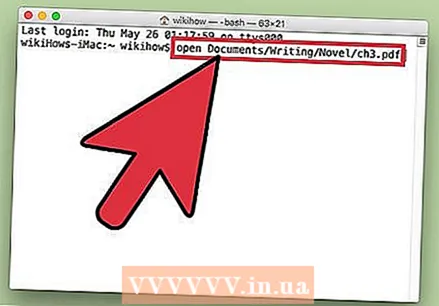 3 Nisbi bir fayl yolunun nə olduğunu anlayın. Hər sətrin əvvəlində terminal cari qovluğu (olduğunuz qovluğu) göstərir. Varsayılan olaraq, bu istifadəçi adınızla adlandırılan ev kataloqunuzdur. Nisbi bir fayl yolu "./" simvolları ilə başlayır və ya heç bir simvol yoxdur və cari qovluğa nisbətən faylın yerini təsvir edir. Dosyanın nisbi yolunu bilmirsinizsə, bu addımları izləyin:
3 Nisbi bir fayl yolunun nə olduğunu anlayın. Hər sətrin əvvəlində terminal cari qovluğu (olduğunuz qovluğu) göstərir. Varsayılan olaraq, bu istifadəçi adınızla adlandırılan ev kataloqunuzdur. Nisbi bir fayl yolu "./" simvolları ilə başlayır və ya heç bir simvol yoxdur və cari qovluğa nisbətən faylın yerini təsvir edir. Dosyanın nisbi yolunu bilmirsinizsə, bu addımları izləyin: - cari qovluğu yoxlamaq üçün pwd daxil edin. Açmağa çalışdığınız fayl daha yüksək səviyyəli bir kataloqda deyil, bu qovluqda olmalıdır;
- Finder -də mövcud qovluğu tapın. İstədiyiniz faylı tapmaq üçün bir neçə qovluq açın;
- açdığınız sıraya görə açıq qovluqların adlarını daxil edin. Qovluq adları arasına "/" daxil edin. Son qovluğun adından sonra "/" və istədiyiniz faylın adını daxil edin. Məsələn, Sənədlər / Yazı / Roman / ch3.pdf açın. (İstəsəniz, "Sənədlər" qovluğunun qarşısına "./" qoyun.)
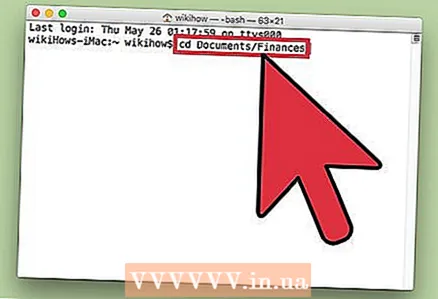 4 Fərqli bir qovluğa keçin. Ev kataloqunuza qayıtmaq üçün cd ~ /daxil edin; bir alt qovluğa keçmək üçün "cd" və sonra qovluq adı daxil edin, məsələn cd Sənədlər / Maliyyə. Unutmayın ki, açmağa çalışdığınız fayl cari qovluqda olmalıdır, lakin bu fayl harada olmasından asılı olmayaraq istənilən proqramda açıla bilər.
4 Fərqli bir qovluğa keçin. Ev kataloqunuza qayıtmaq üçün cd ~ /daxil edin; bir alt qovluğa keçmək üçün "cd" və sonra qovluq adı daxil edin, məsələn cd Sənədlər / Maliyyə. Unutmayın ki, açmağa çalışdığınız fayl cari qovluqda olmalıdır, lakin bu fayl harada olmasından asılı olmayaraq istənilən proqramda açıla bilər. 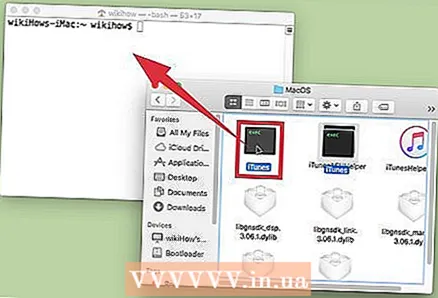 5 Doğru fayl adını daxil edin. Fayl adı fayl uzantısını ehtiva etməlidir. Uzantı gizlidirsə, onu tapmaq üçün aşağıdakı üsullardan birini istifadə edin:
5 Doğru fayl adını daxil edin. Fayl adı fayl uzantısını ehtiva etməlidir. Uzantı gizlidirsə, onu tapmaq üçün aşağıdakı üsullardan birini istifadə edin: - Finder -da faylı seçin. Basın . Əmr + Mən... "Məlumat" pəncərəsində, faylın tam adını öyrənmək üçün "fayl adı və uzantısı" sətrini tapın;
- və ya faylı olan qovluğa keçin. Dizindəki bütün faylları görmək üçün terminal pəncərəsinə ls daxil edin;
- və ya faylı terminal pəncərəsinə sürükləyin.
İpuçları
- " *" Simvolu, hər hansı bir simvol ardıcıllığını təmsil etmək üçün joker olaraq istifadə edilə bilər və "?" hər hansı bir xarakteri təmsil etmək üçün istifadə olunur. Bu simvollar fayl adlarında istifadə edilə bilər, ancaq proqram adlarında deyil. Məsələn, büdcəni aç komutu * adı "büdcə" sözü ilə başlayan ilk faylı (kataloqdakı) açacaq. Açıq büdcə? .Pdf əmri "budget1.pdf" faylını açacaq, ancaq "budget2015.pdf" faylını "?" Kimi açmayacaq. yalnız bir xarakteri təmsil edir.
Xəbərdarlıqlar
- Bəzi əmrlər OS X -in əvvəlki versiyalarında mövcud deyil.